
动画制作 占存:179.93MB 时间:2022-07-28
软件介绍: VideoScribe官方版是一款相当高效的实用型动画制作工具,能够帮助用户轻松快速的创建出炫酷的动...
最近有很多朋友都表示不知道怎么使用VideoScribe创建并存储影片,现在小编就来为大家讲解关于使用VideoScribe创建并存储影片的方法,希望能够对大家有所帮助。
首先,打开VideoScribe,在VideoScribe主界面点击新建。
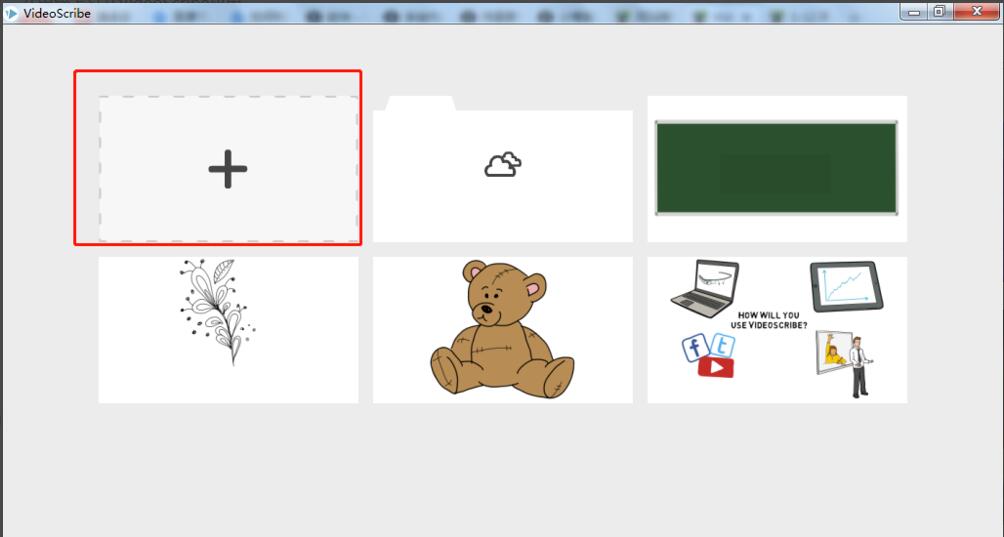
在新建影片页面,点击保存的图标。
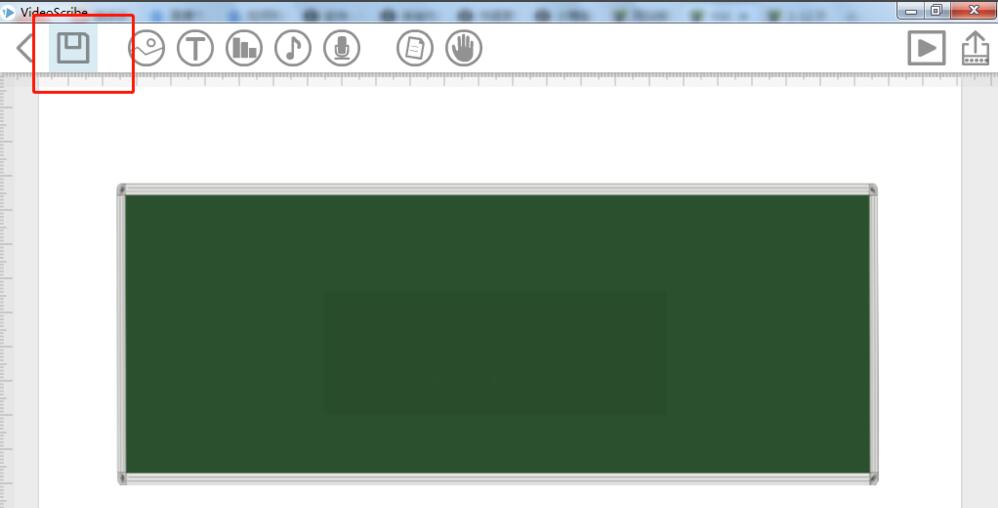
接着在保存文件页面,填写好文件名称,文件名称只能填写英文、拼音和数字,不能填写中文。
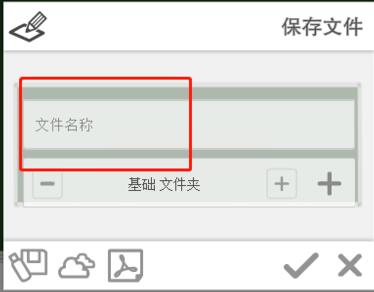
接着,点击右下角的保存选项。
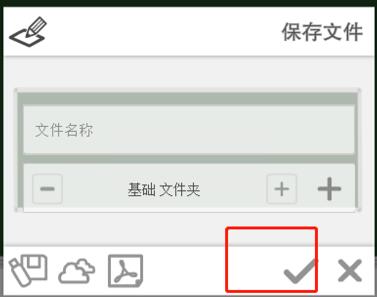
然后,回到VideoScribe主界面,找到刚才保存的影片,点击右键选择导出到电脑就可以了。
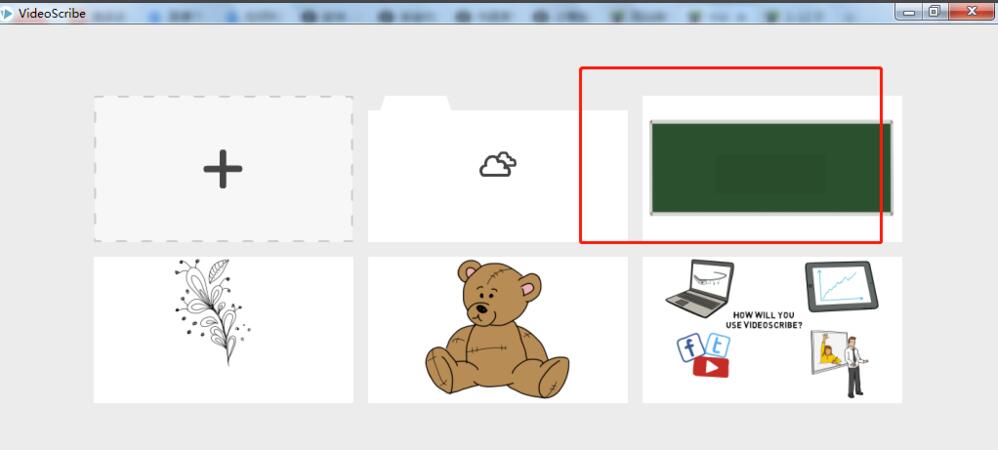
以上就是小编为大家分享的使用VideoScribe创建并存储影片的方法,还不了解的朋友可以来看看哦。